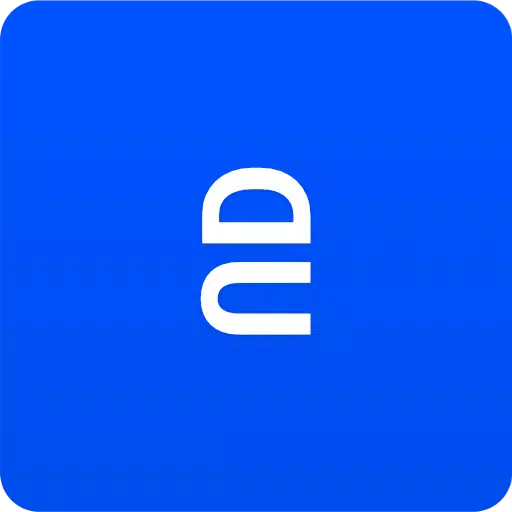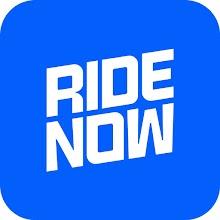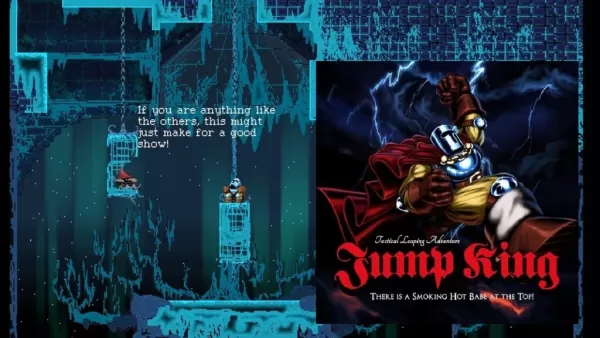液体ngを使用して、未来のスムーズで直感的なナビゲーションジェスチャーを体験する準備をしてください! Brecciaのコンセプトに触発されたこのアプリは、デバイスとの対話方法を変え、新鮮でモダンな外観を提供します。
使用法
Fluid Ngは、デバイスをシームレスにナビゲートする2つの主要なジェスチャーを導入します:「クイックスワイプ」と「スワイプ&ホールド」。画面の下またはサイドエッジからこれらのジェスチャーをトリガーできます。サイドトリガーは画面の下半分に制限されており、干渉なしに他のアプリでサイドメニューにアクセスできるようにすることに注意してください。
アクション
流体ngを使用すると、さまざまなアクションを簡単に実行できます。
- 戻る
- 家
- 最近のアプリ
- 分割画面を切り替えます
- オープン通知
- オープンパワーダイアログ
- クイック設定を開きます
- Google検索オーバーレイを起動します
- キーボードセレクターを開きます
- 音声検索
- 起動アシスタント
- 起動アプリ
- ショートカットを起動します
設定
Fluid Ngの機能を完全に楽しむには、ソフトウェアナビゲーションキーを隠す必要がある場合があります。これには、必要な権限を付与するために、ルートアクセスまたはPCのいずれかが必要です。
Android ADB PC/Macの指示:
Android設定で開発者モードを有効にします。
USBデバッグを有効にします。
PCにADBを設定します。
次のADBコマンドを実行して許可を付与します。
adb shell pm grant com.fb.fluid android.permission.WRITE_SECURE_SETTINGS
元のナビゲーションキーに戻すには、流体ngを無効にするか、このADBコマンドを実行するだけです。
adb shell wm overscan 0,0,0,0fluidngpermissiongranter
Windowsユーザーの場合、オープンソースツールfluidngpermissiongranterは、必要な権限を付与することを簡素化します。ここからダウンロードしてください。
Android ADBをセットアップする方法
ADBのセットアップに関する詳細なガイドについては、ご覧ください。
- XDA -Developers- WindowsにADBをインストールする方法
- LifeHacker -AndroidのADBをインストールする最も簡単な方法
- TilesOrganization- ADBを使用して許可を付与する方法
翻訳
それを母国語に翻訳することにより、流体をよりアクセスしやすくするのに役立ちます。ここに貢献してください。
フィードバック
私たちはあなたの入力を大切にします!私たちとつながる:
最新バージョン2.0-BETA11の新しいもの
2019年9月24日に最終更新されました
- 修正:一部のデバイスでは回転が遅くなります
- 修正:トリガーが機能していません
- 修正:景観モードに隠れていないナビゲーションバー
- 固定:スクリーンショットに登場する流体ng
- 修正:OnePlus 9+のロックを解除した後、簡単に示すナビゲーション
- 修正:ボリュームダイアログカットアウトの問題
- 修正:一部のデバイスでエラーをトリガーします
- 修正:デバイスを再起動した後、アニメーションリセット
*ADB、ルート、またはサポートされているデバイスが必要です*
*このアプリはもはや維持されていません*
タグ : パーソナライズ